小编教你怎么远程控制别人电脑
- 分类:win7 发布时间: 2017年08月26日 12:00:02
对一些朋友想远程电脑,怎么远程控制别人电脑,跟着小编的怎么远程控制别人电脑思路走,只需鼠标轻轻一点,远程电脑不是梦。
别人电脑怎样远程控制?是一些网友自学安装系统比较头疼的问题,对此,小编向有需要的朋友们分享别人电脑怎样远程控制的经验。跟着小编操动起来吧。
怎么远程控制别的电脑图文解说
点击(我的电脑)右键,打开【系统属性】,点击(远程)勾选(允许远程用户连接到此计算机)),点击(确定)按钮,完成设置
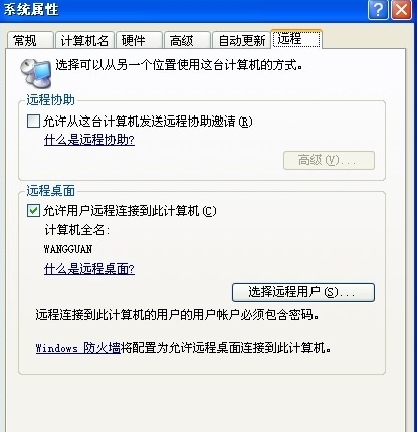
怎么远程控制别人电脑(图1)
根据下图的指示,打开远程桌面连接选项
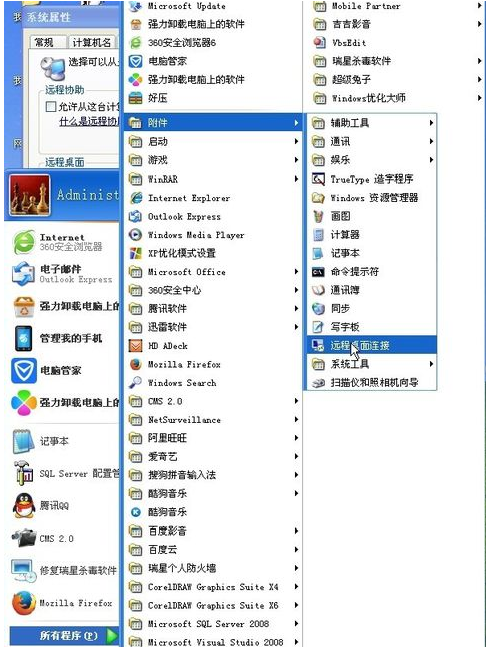
怎么远程控制别人电脑(图2)
输入需要远程连接的计算机名称或IP地址,【用户名】文本框中输入相应的用户名
怎么远程控制别人电脑(图3)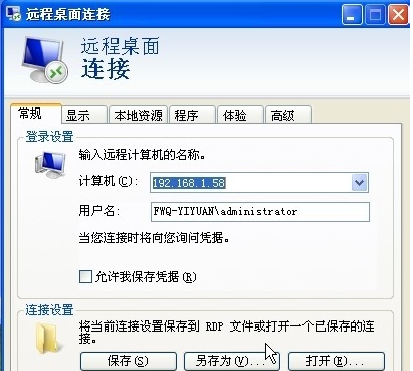
在【显示】处,可以设置远程桌面的大小,颜色等。
怎么远程控制别人电脑(图4)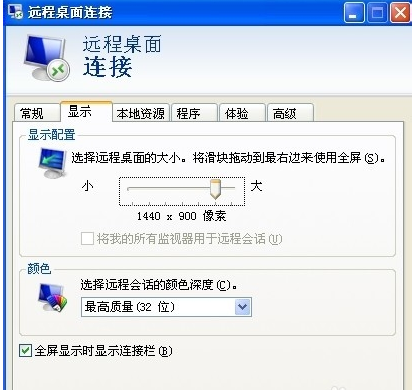
如果需要远程与本地计算机文件传递,则在【本地资源】下设置相应的属性。
怎么远程控制别人电脑(图5)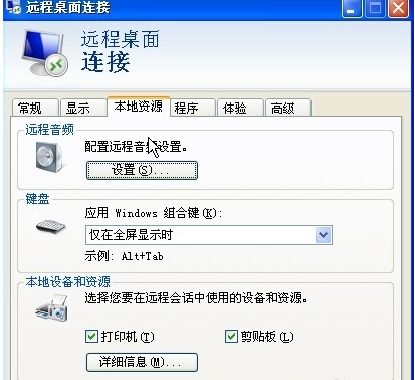
点击【确定】返回到【远程桌面设置】。
怎么远程控制别人电脑(图6)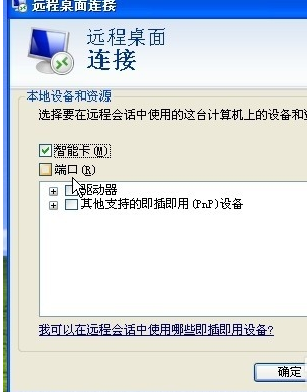
点击【连接】在【用户名】输入登录用户的名称,在【密码】输入密码
怎么远程控制别人电脑(图7)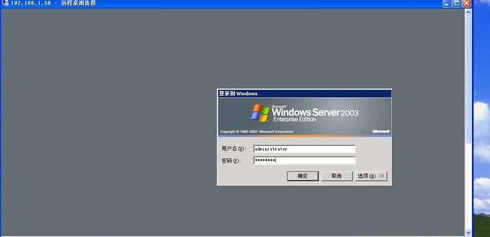
按确定就可以连接远程了
怎么远程控制别人电脑(图8)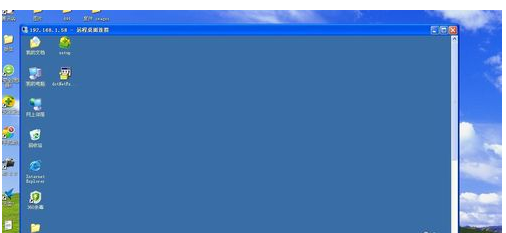
猜您喜欢
- 电脑装机_详细教您电脑怎么组装..2017/12/15
- 笔记本重装系统win7教程演示..2021/11/23
- 重装系统win7教程2021/10/22
- 笔者教你最新电脑显卡排行..2019/02/14
- 正版win7系统重装后怎样激活..2022/03/12
- 图文详解win7如何重装ie82019/03/04
相关推荐
- ie缓存文件在哪,详细教您IE浏览器缓存.. 2018-09-14
- windows7电脑所有文字有阴影怎么去去.. 2021-04-12
- 电脑win7如何更改任务栏的颜色.. 2021-08-25
- 笔记本键盘锁定,详细教您笔记本键盘锁.. 2018-02-11
- win7壁纸怎么更换的教程 2022-04-01
- 蓝屏代码0x0000007b,详细教您电脑蓝屏.. 2018-04-14




 粤公网安备 44130202001059号
粤公网安备 44130202001059号